Инструкция по установке VCDS 🛠️
Введение 👋
Мы разработали данную инструкцию, чтобы процесс установки приложения VCDS был для вас максимально понятным и успешным. Пожалуйста, внимательно следуйте всем пунктам, чтобы избежать возможных проблем.
Все упоминаемые здесь папки и файлы находятся внутри папки "02 - VCDS".
Важно: Приобретенный вами кабель обладает универсальной прошивкой, обеспечивающей совместимость с программами «Вася» и VCDS. Однако программное обеспечение VCDS содержит встроенные механизмы защиты ("пасхалки"), которые могут приводить к нестабильной работе при использовании с неоригинальными кабелями.
Для обеспечения максимальной стабильности и надежности работы мы настоятельно рекомендуем прошить прибор под «ВАСЯ» и использовать именно программу «ВАСЯ». Этот процесс прост, быстр и полностью исключает потенциальные проблемы, связанные с VCDS.
Подготовка к установке 🛡️
Перед началом установки крайне важно временно отключить антивирусное программное обеспечение и брандмауэр на вашем компьютере. Не беспокойтесь, после завершения установки и добавления папки с программой в исключения, вы сможете снова включить защиту. Необходимо отключить ВСЕ активные антивирусы, включая стандартный Защитник Windows.
Отключение стандартного защитника Windows ⚙️
Пошаговая инструкция:
- Откройте "Параметры" Windows (значок шестеренки в меню "Пуск").
- Перейдите в раздел "Обновление и безопасность" → "Безопасность Windows".
- Выберите "Защита от вирусов и угроз".
- В разделе "Параметры защиты от вирусов и других угроз" нажмите "Управление настройками".
- Переведите все ползунки в положение "Откл.".
Если на вашем компьютере установлены сторонние антивирусы, их также необходимо временно отключить.
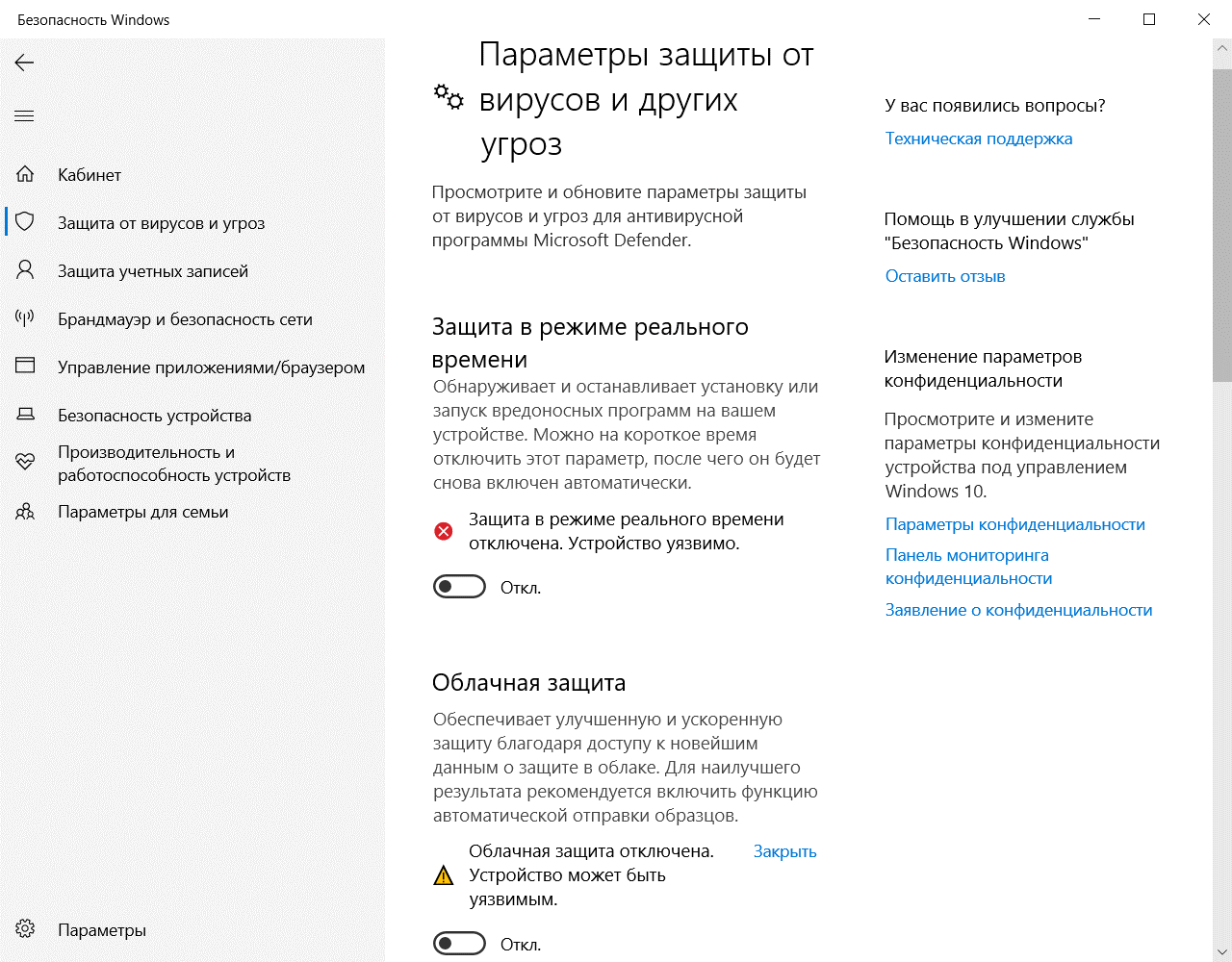
Отключение брандмауэра 🔥
Также на время установки рекомендуется отключить брандмауэр, чтобы избежать возможных конфликтов.
Инструкция по отключению:
- Откройте "Панель управления" (можно найти через поиск в меню "Пуск").
- Откройте раздел "Брандмауэр Защитника Windows".
- В левом меню выберите "Включение и отключение брандмауэра Защитника Windows".
- Установите переключатели в положение "Отключить брандмауэр Защитника Windows" для частных и общедоступных сетей.
- Нажмите "OK" для сохранения.
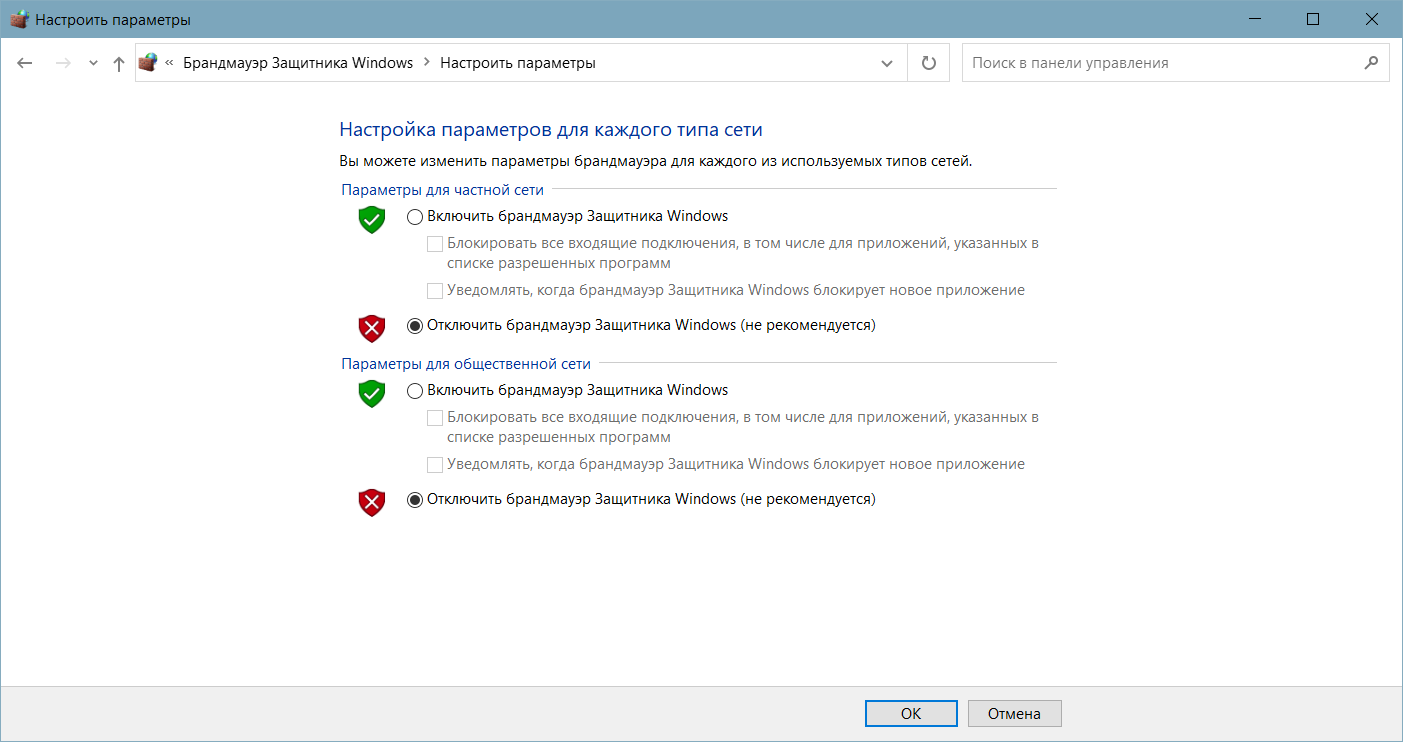
Установка программы 💻
- Блокировка доступа в интернет: Из папки "02 - VCDS" запустите файл
02 - hosts+.batот имени администратора. Этот скрипт автоматически добавит в системный файлhostsзаписи, которые заблокируют программе доступ к серверам обновлений. - Установка приложения: Запустите установочный файл
01-Installer.exeиз папки02.01 - VCDS Russian - 20.4.2. Рекомендуется не изменять путь установки по умолчанию. Важно: не запускайте программу после завершения установки! - Установка загрузчика: Скопируйте файл
02-Loader.exeиз папки02.01 - VCDS Russian - 20.4.2и вставьте его в папку, куда была установлена программа (например,C:\Ross-Tech\VCDS-RUS).
- Добавление в исключения: ОБЯЗАТЕЛЬНО добавьте всю папку с установленной программой VCDS (например,
C:\Ross-Tech\VCDS-RUS) в список исключений вашего антивируса и Защитника Windows. Это предотвратит блокировку загрузчика (Loader.exe) и обеспечит корректную работу.
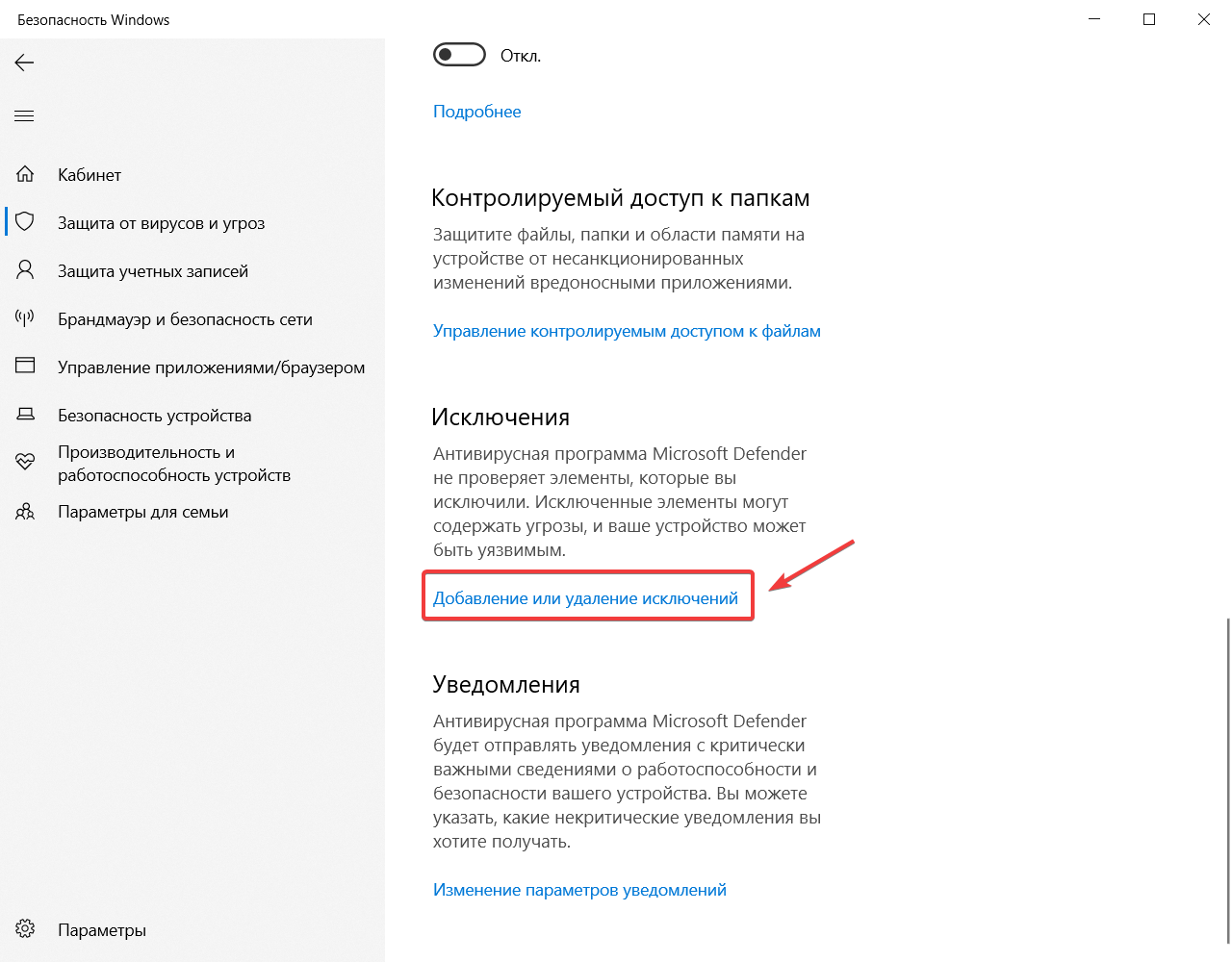
- Первый запуск и настройка:
- Создайте на рабочем столе ярлык для файла
Loader.exe, который вы скопировали в папку с программой. Запускать VCDS нужно будет всегда только через этот ярлык! - Подключите один конец шнура к USB-порту ноутбука.
- Подключите второй конец шнура к диагностическому разъему автомобиля.
- Включите зажигание. На шнуре должен загореться светодиод.
- Запустите программу через ярлык
Loader.exe. - В программе перейдите в "Настройки" и нажмите кнопку "ТЕСТ".
- После успешного прохождения теста обязательно нажмите кнопку «Сохранить».
- Создайте на рабочем столе ярлык для файла
После успешной установки и добавления папки в исключения, вы можете включить антивирусную защиту обратно.
Решение проблем ("пасхалки" VCDS) 💣
Разработчик VCDS (Ross-Tech) встраивает в программу специальные алгоритмы ("пасхалки") для борьбы с неоригинальными кабелями. Это может вызывать нестабильную работу.
Типичные проявления:
- Потеря соединения с кабелем во время работы.
- Смещение байтов при кодировании (например, значение из 17-го байта записывается в 16-й).
- Некорректное отображение ошибок (ошибки одного блока показываются в другом).
Способы решения:
- Перепрошивка кабеля под "Вася" (рекомендуется): Это самый надежный способ избежать всех проблем с VCDS. Инструкция доступна по ссылке.
- Осторожное использование VCDS:
- Убедитесь, что вы запустили
hosts+.bat(шаг 1 установки). - Всегда отключайте интернет перед запуском VCDS.
- Для минимизации рисков можно изменить системную дату на компьютере на 01.10.2018.
- Убедитесь, что вы запустили
Установка нескольких версий ПО 🔄
Если вам нужно установить несколько версий VCDS (например, русскую и английскую), указывайте разные папки для установки каждой версии.
Пример структуры папок:
- VCDS 19.6.1 (русский):
C:\Ross-Tech\VCDS-RUS - VCDS 19.6.1 (английский):
C:\Ross-Tech\VCDS-ENG
Если что-то пошло не так 🛠️
-
Интерфейс не распознается (в диспетчере устройств "неизвестное устройство"):
- Это означает, что драйвер не установился корректно. Необходимо отключить проверку цифровой подписи драйверов в Windows, а затем вручную переустановить драйверы, которые идут в комплекте.
-
При тесте интерфейса ошибка "CAN: Не готово":
- Шаг 1: Несмотря на ошибку, нажмите «Сохранить».
- Шаг 2: Закройте программу и полностью отключите шнур от компьютера и автомобиля.
- Шаг 3: Подключите шнур снова, запустите программу и повторите тест.
- Шаг 4: Снова нажмите «Сохранить». В большинстве случаев это решает проблему.
Если ваш автомобиль не оснащен CAN-шиной, то статус "CAN: Не готово" при тесте является нормальным и не указывает на неисправность.